文章详情页
教你怎么用CDR设计用CP字母组成的LOGO
浏览:108日期:2023-11-18 13:11:09
下面给大家介绍的是教你怎么用CDR设计用CP字母组成的LOGO,具体操作步骤如下:
1、打开CDR软件,新建空白文档,使用椭圆工具,按住shift键不放,绘制四个同心圆。效果如下:
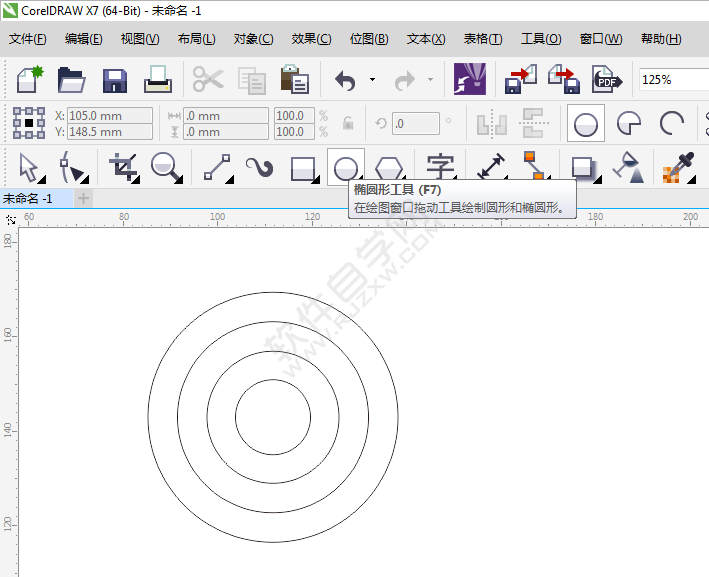
2、点击直线工具,绘制下面二条斜线出来,效果如下:

3、同样使用矩形工具,绘制下面二个矩形出来,效果如下:
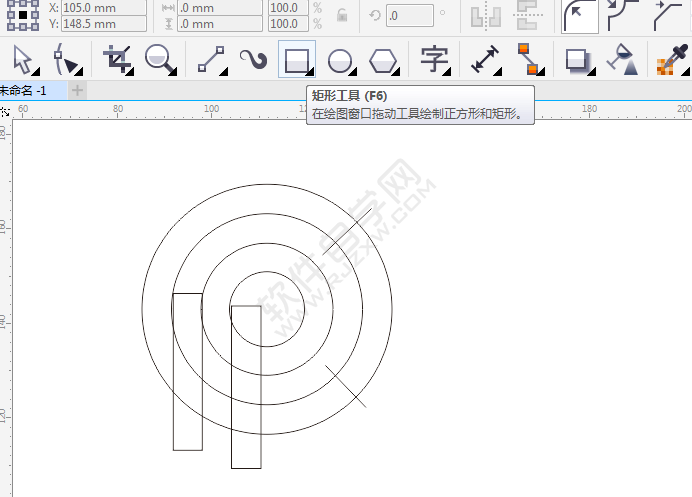
4、点击智能填充工具,设置黑色,填充下面的区域。
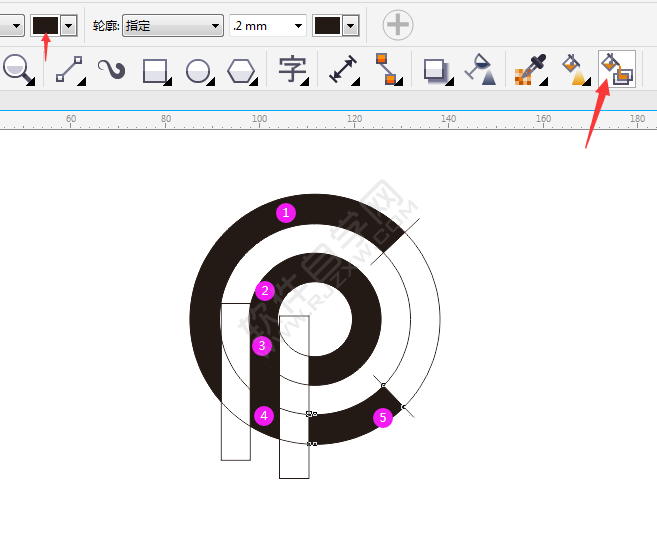
5、删除不要的部分,这样CP字母LOGO就设计好了。

相关文章:
1. CDR怎么绘制电脑显示器图标2. cdr矩形如何平均分三段3. cdr矩形怎么去黑边4. cdr怎么画圆5. cdr矩形怎么斜切6. CDR怎么设计服装珠宝logo7. cdr画三角形怎么控制边长8. cdr怎么把矩形剪断9. CDR设计一个木点logo10. cdr怎么裁剪圆形图片
排行榜

 网公网安备
网公网安备